电脑重装xp系统关不了机的解决方法,虽然,在此前,微软停止了对XP系统提供技术服务,但还是有部分用户喜欢使用XP,甚至还重新安装了XP系统,但安装完成之后,却出现了无法正常关机的情况。这是为什么呢?我们如何解决?
xp电脑关不了机的解决方法
能系统出现问题导致进程无法全部关闭,最后关不了机,另一种可能是硬件问题,其中最可能是电源与主板连接出现问题,可能性最大。解决方法:DOS下手动命令关机
开始”->“运行”->输入“cmd”并回车

在dos窗口中输入 “shutdown -f -s -t 0”后回车

电脑遭到木马病毒破坏,注册表信息被恶意更改。
第一步:进入杀毒软件主界面进入【查杀木马】
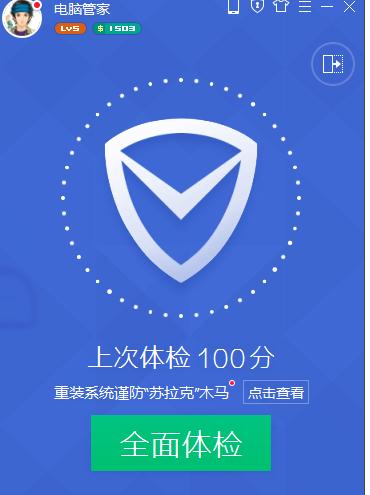
第二步 安装后,点击“查杀木马”使用全盘扫描功能
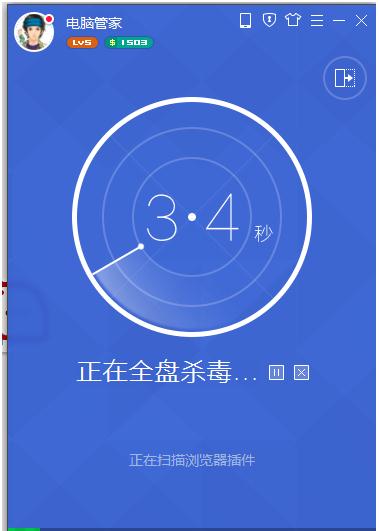
用户误修改电脑关机配置文件导致的修复方法如下
“开始”→“运行”

在“运行”对话框中输入“regedit”
点击“确定”找到以下内容:hkey-local-machine\software\microsoft\windows\currentversion\policies点击“system”文件夹,
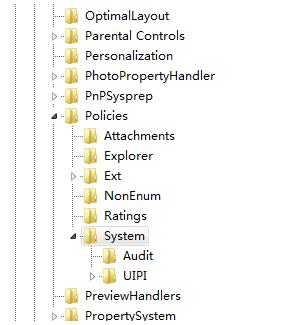
然后双击右侧的“shutdownwithoutlogon”项。进行修改
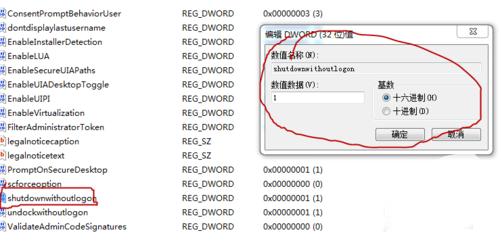
“开始”→“运行”,在“运行”对话框中输入“gpedit.msc”,
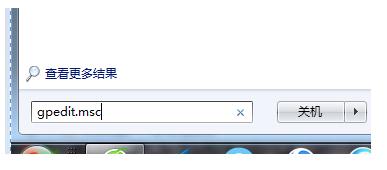
然后点击“确定”按钮。在“组策略”窗口中,双击“管理模板”“系统””关机选项“,然后双击右侧的“删除和阻止访问‘关机’命令”。在“删除和阻止访问‘关机’命令属性”窗口中,点击“设置”选项卡,选择“已禁用”,然后点击“确定”按钮。
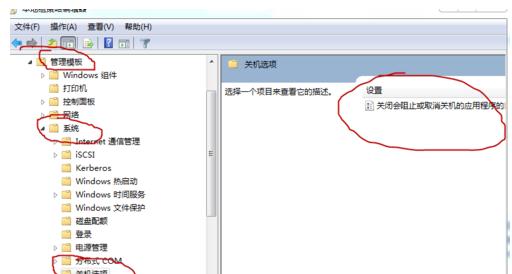
以上便是关于电脑重装xp系统关不了机的解决方法,希望小编的分享能够帮助到大家!
点击阅读全文